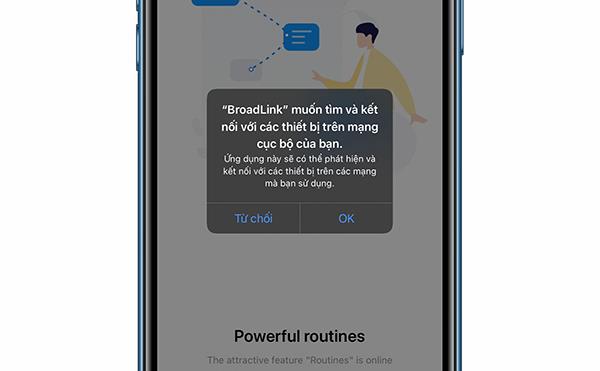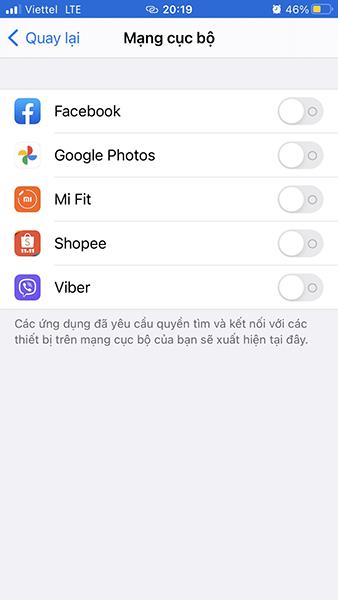iOS 14 stýrikerfið krefst þess að iPhone forrit biðji um leyfi til að finna og tengja tæki á staðarnetinu. Quantrimang mun hjálpa þér að útskýra þessa tilkynningu nánar og sjá hvort þú ættir að leyfa þetta leyfi.
Hvers vegna biður forritið um leyfi til að leita og tengjast á staðarnetinu?
Alltaf þegar iPhone forrit vilja skanna staðarnetið eftir forritum og tengingum verða þau að biðja um leyfi til að fá aðgang fyrst.
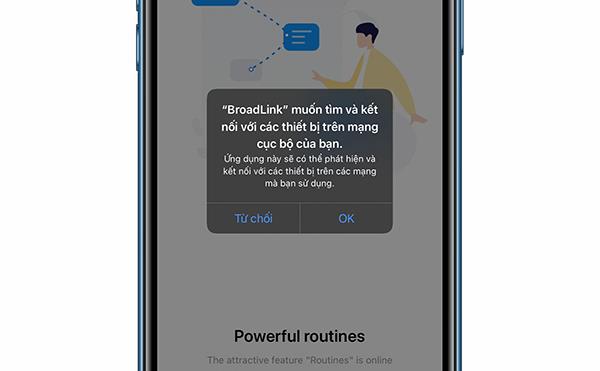
Í tilkynningunni er beðið um leyfi til að fá aðgang að tækinu á staðarnetinu
Þú munt sjá tilkynningu í appinu „viltu finna og tengja tæki á staðarnetinu“ þegar þú notar mörg öpp. Þú munt aðeins hafa tvo valkosti: „ Ekki leyfa “ og „ Leyfa “.
Ef þú leyfir aðgang mun forritið skanna á staðarnetinu til að tengjast tækjum. Til dæmis þarf appið að tengjast snjallhátalara eða Chromecast þarf þennan aðgang til að finna tæki á staðarnetinu þínu til að tengjast þeim. Ef það er ekki leyft mun forritið ekki finna tækið.
Hins vegar virðast sum forrit biðja um aðgang í óljósum tilgangi. Til dæmis, Facebook biður um þetta leyfi kannski svo þú getir horft á myndbandið í öðru tæki? Engu að síður getum við ekki vitað hvað forritarar reikna út.
Fræðilega séð gætu forrit notað þennan eiginleika til að safna gögnum á netinu þínu. Til dæmis geta þeir borið kennsl á snjalltæki á staðarnetinu og notað þær upplýsingar til að laða að þér auglýsingar.
Áður en Apple kynnti þennan eiginleika gerðu iPhone forrit þetta oft sjálfkrafa án þíns leyfis. Skönnunarferlið er ekkert nýtt lengur.
Á að leyfa þennan aðgang eða neita honum?
Ef þú ætlar að nota eiginleikann til að finna og tengja tæki á staðarnetinu þínu ættirðu að leyfa það. Hér eru nokkur forrit sem þú ættir að leyfa:
- Tónlistarforrit ef þú vilt tengja við snjallhátalara.
- Myndbandsforrit ef þú ætlar að horfa á myndbönd á Chromecast eða öðrum tækjum.
- Snjallheimaforrit þurfa að finna og tengja tæki á netinu.
Ef þú vilt ekki nota þennan eiginleika eða þú hlustar aðeins á tónlist í gegnum eyrun án þess að ætla að tengjast utanaðkomandi tækjum geturðu hafnað beiðninni án vandræða.
Í framtíðinni, ef þú þarft að nota þennan eiginleika, geturðu alltaf breytt honum í stillingum símans.
Hvernig á að stjórna staðarnetsaðgangi síðar
Ef þú vilt síðar leyfa forritum aðgang að staðarnetinu skaltu fara í Stillingar > Persónuvernd > Staðnet á iPhone. Beiðnir um netaðgang munu birtast hér. Forrit sem eru leyfð munu birtast sem grænn hnappur, þær sem eru ekki leyfðar verða gráar.
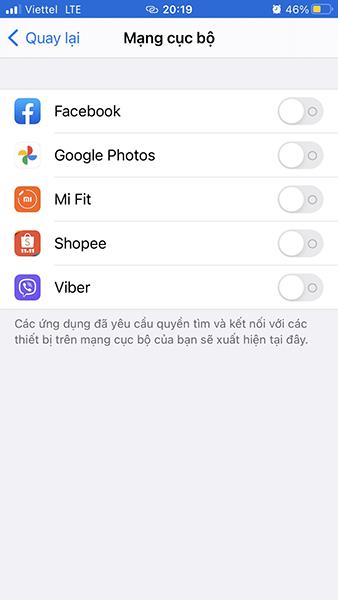
Forrit sem krefjast aðgangs að staðarneti